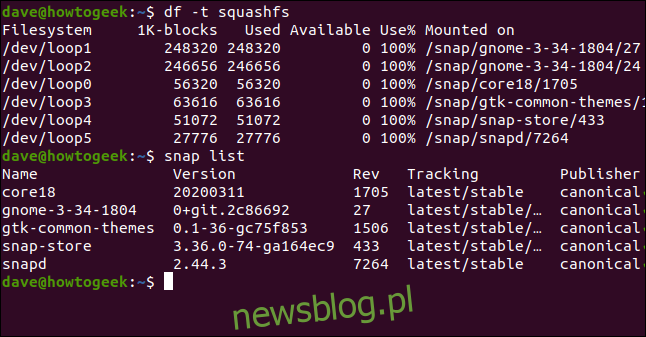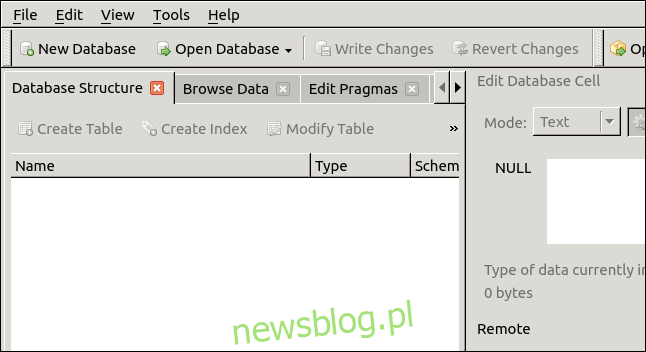Ubuntu 20.04 Focal Fossa to fantastyczne wydanie, które było powszechnie chwalone. Jednak decyzja o zmianie Software Center na instalowanie aplikacji opartych na przystawkach jest kontrowersyjna. Wyjaśnimy, co to oznacza dla Ciebie.
Spis treści:
Co to jest pakiet Snap w systemie Linux?
„Snap” odnosi się zarówno do polecenia snap, jak i do pliku instalacji przystawki. Przystawka łączy aplikację i wszystkie jej elementy zależne w jeden skompresowany plik. Elementami zależnymi mogą być pliki biblioteczne, serwery WWW lub bazy danych lub cokolwiek innego, co aplikacja musi mieć do uruchomienia i uruchomienia.
Zaletą zatrzasków jest to, że ułatwiają instalacje, ponieważ pozwalają uniknąć bólu serca piekło zależności. Dzieje się tak, gdy nie można uruchomić nowej aplikacji, ponieważ wymagany zasób jest niedostępny, jest to niewłaściwa wersja lub jej instalacja nadpisuje pliki wymagane przez istniejące aplikacje, więc nie mogą one działać.
Możesz spodziewać się rozpakowania przystawki i rozpakowania plików w czasie instalacji. Jednak w czasie wykonywania plik przyciągania jest montowany na urządzenie pętli blokowej. Pozwala to na wewnętrzne pliki System plików SquashFS być dostępne.
Aplikacja jest wykonywana w sposób hermetyzowany i odseparowany, więc jej pliki nie mogą kolidować z plikami na komputerze. Możesz nawet zainstalować wiele wersji tej samej aplikacji i nie będą one zapylać krzyżowo ani walczyć między sobą.
Wadą jest to, że pliki instalacyjne są większe niż tradycyjne Menedżer pakietów Debiana (DEB) pliki. Wykorzystują również więcej miejsca na dysku twardym. Dzięki zatrzaskom każda aplikacja, która potrzebuje określonego zasobu, instaluje własną kopię. To nie jest najbardziej efektywne wykorzystanie miejsca na dysku twardym. Chociaż dyski twarde stają się coraz większe i tańsze, tradycjonaliści wciąż wzdragają się przed ekstrawagancją każdej aplikacji działającej we własnym mini-kontenerze. Uruchamianie aplikacji jest również wolniejsze.
Snapy były również krytykowane za to, że nie podążały za motywem pulpitu i ich automatycznymi aktualizacjami. Niektórzy ludzie są również ostrożni, ponieważ zdjęcia niekoniecznie są wykonane przez autorów oprogramowania. Dlatego nie uważają ich za w 100% „oficjalne”.
Tak więc, dzięki Focal Fossa, Canonical zastąpił aplikację Ubuntu Software wersją, która domyślnie instaluje przystawki. Co to dla ciebie oznacza?
Centrum oprogramowania Ubuntu
Możemy użyć polecenia df, aby wyświetlić listę systemów plików SquashFS zamontowanych na twoim komputerze. Użyjemy opcji -t (typ) do ogranicz dane wyjściowe do systemów plików interesuje nas:
df -t squashfs
Następnie używamy polecenia snap list aby wyświetlić listę zainstalowanych zatrzasków:
snap list
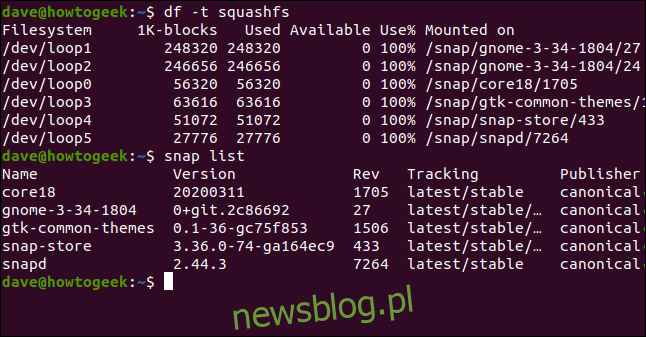
Istnieją dwie przystawki związane z pulpitem GNOME, dwie związane z podstawową funkcjonalnością przyciągania, jedna dla motywów GTK i jedna dla sklepu z przystawkami. Oczywiście aplikacja snap-store jest również bardzo prosta.
Oto rzecz: jeśli uruchomisz polecenie snap-store w oknie terminala, uruchomiona aplikacja to oprogramowanie Ubuntu.
Oczywiście zwykle uruchamiasz aplikację Ubuntu Software, klikając jej ikonę. Uruchamiamy go z wiersza poleceń, aby zademonstrować, że pod powierzchnią jest to teraz aplikacja do przechowywania przystawek:
snap-store
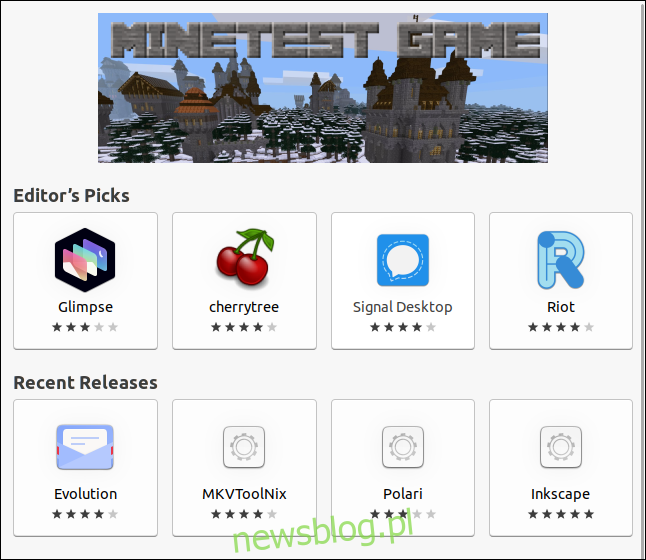
Aplikacja Ubuntu Software wygląda tak, jak można się spodziewać. Możesz wyszukiwać wszystkie te same programy, co wcześniej.
Wyszukajmy i zainstalujmy aplikację „sqlitebrowser”. Ekran wyników pokazuje szczegóły aplikacji i zrzut ekranu. Wybierz „Instaluj”, aby zainstalować oprogramowanie.
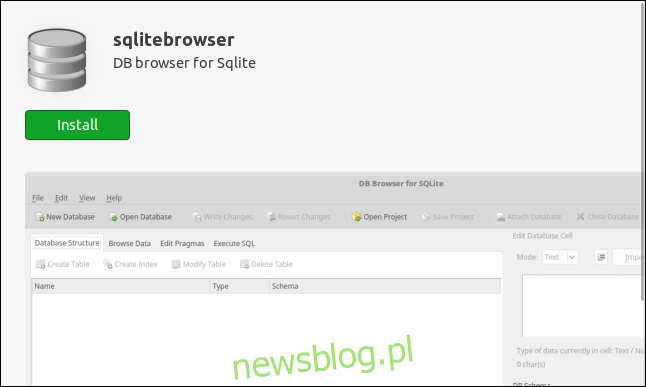
Gdybyś nie wiedział, nie podejrzewałbyś zmian pod maską. Przewiń w dół, a zobaczysz nowe, specyficzne dla snapów informacje.

Lista „Szczegóły” zawiera następujące informacje:
Kanał: kanał, z którego instalacja będzie pobierać aplikację.
Wersja: wersja oprogramowania.
Licencja: typ licencji.
Programista: osoba, która utworzyła przystawkę, lub osoby, które napisały aplikację.
Źródło: źródło, z którego zostanie pobrana przystawka (snapcraft.io to sklep Snapcraft firmy Canonical).
Rozmiar pobierania: rozmiar pliku przyciągania.
Kanał może być jednym z następujących:
Stabilny: domyślny, który zawiera najbardziej stabilne i niezawodne pakiety.
Kandydat: ten kanał jest mniej stabilny, ale bardzo bliski, ponieważ zawiera oprogramowanie na poziomie kandydata do wydania.
Beta: ten kanał jest w późnym cyklu rozwojowym, ale nie ma gwarancji, że będzie stabilny.
Edge: dla początkujących testerów wersji i dociekliwych. Nie powinieneś używać tego kanału do niczego ważnego.
Po zakończeniu instalacji możemy ponownie sprawdzić listę zainstalowanych snapów:
snap list
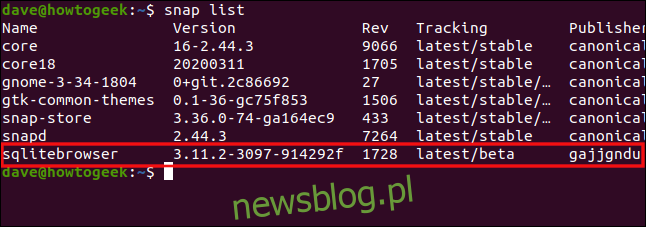
Nowy wpis zostanie wyświetlony na dole. Uruchommy program:
sqlitebrowser
Wszystko w aplikacji działa dobrze, chociaż interfejs wygląda na przestarzały. Wyrzeźbione, pseudo-3D elementy interfejsu będą przypominać o GUI z przeszłości. Nie jest to typowe dla wszystkich snapów, ale w tym przykładzie jest uderzające.
Instalacja z wiersza poleceń
Nic się nie zmienia podczas instalowania aplikacji z wiersza poleceń. Nadal masz dostęp do narzędzia wiersza poleceń snap, dzięki czemu możesz instalować i odinstalowywać zatrzaski w oknie terminala. Polecenie instalacyjne apt-get i apt, opakowanie apt-get, również tam są.
Zainstalujmy tę samą aplikację z wiersza poleceń. Ponieważ wersja, którą zainstalowaliśmy powyżej, jest bardzo prosta, nie będą one wpływać na siebie w żaden sposób:
sudo apt-get install sqlitebrowser

Pozwól, aby instalacja się zakończyła. Naciśnij klawisz Super i wpisz „sqlitebrowser”. Po wpisaniu kilku znaków na komputerze pojawią się dwie wersje programu.
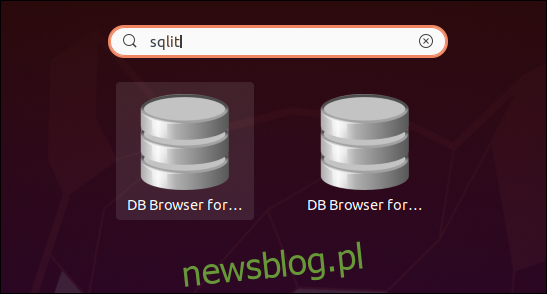
Odpal ich obu.
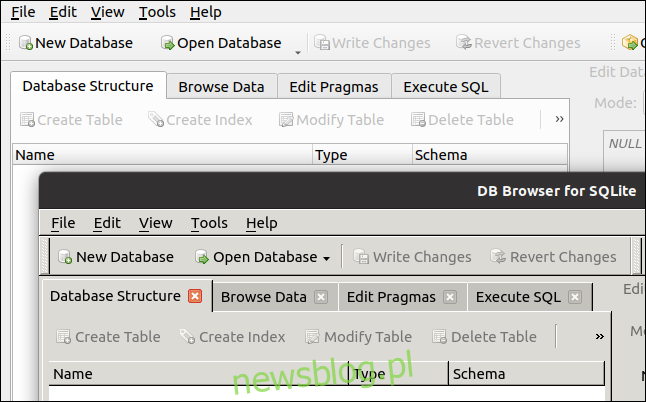
Jak widać, mamy dwie różne wersje zainstalowane i uruchomione w tym samym czasie.
Wersja z tyłu obrazu to ta, którą zainstalowaliśmy z wiersza poleceń, a wersja z przodu to ta w przystawce:
Wersja apt-get to 3.11.2.
Wersja Snap to 3.11.99.
Wbrew pozorom wersja z wiersza poleceń jest starsza. Niezależnie od tego jest oczywiste, że obie wersje współistnieją i dobrze ze sobą współpracują. Tak więc snapy robią to, co powinny, z wyodrębnianiem różnych wersji tej samej aplikacji.
Ponadto instalowanie aplikacji z wiersza poleceń za pomocą apt lub apt-get przebiega tak samo, jak zawsze i nie ma na nie żadnego wpływu przyciąganie.
Którego należy użyć?
Czy w ogóle przejmujesz się tym, jakiego typu aplikacji używasz? Jeśli nie, idź z zatrzaskami.
Jeśli którekolwiek z poniższych jest przełomem (lub kilka z nich daje w sumie jeden), omiń aplikację Ubuntu Software i zainstaluj aplikacje w tradycyjny sposób:
Snap ładuje się wolniej. Będzie to bardziej zauważalne na starym sprzęcie.
Zatrzaski zajmują więcej miejsca na dysku twardym.
Przyciąganie aktualizuje się automatycznie.
Przyciąganie może nie pasować do zainstalowanych motywów.
Snapy nie zawsze są „oficjalne”. Często budują je wolontariusze o dobrych intencjach.
Jeśli twój komputer jest dość nowoczesny, różnica w szybkości między uruchomieniem przystawki a zwykłą aplikacją nie będzie ogromna. Największą karę czasową zauważyliśmy podczas instalacji. Pobieranie snapów trwało znacznie dłużej. Po pobraniu plików instalacja przebiegła wystarczająco szybko. Pobieranie to jednak jednorazowe zadanie, więc nie jest to coś, z czym będziesz musiał sobie radzić codziennie.
Nawet jeśli myślisz, że snapy są przyszłością i jesteś gotowy, aby je przyjąć z całego serca, nie możesz z nimi wejść all-in. Niektóre aplikacje nie są dostępne w formie przystawki. W takich przypadkach nadal będziesz musiał zainstalować je z wiersza poleceń.
To oczywiste, że tym ruchem Canonical przybija swoje kolory do masztu. Jeśli chodzi o programistów Ubuntu, snapy są tutaj. Jak zawsze możesz ich używać, ignorować lub mieć system hybrydowy, który łączy i dopasowuje snapy oraz tradycyjne instalacje oparte na DEB.